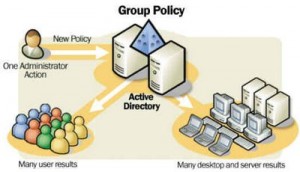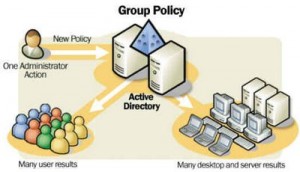
Criar uma GPO
Editar
\User Configuration\Policies\Administrative Templates\System
Don’t run specified Windows application (dois cliques)
Clique em Enabled
List of disallowed applications (clique em Show…)
cloque o nome dos arquivos que deseja bloquear por exemplo para bloquear
o MSN coloque msnmsgr.exe
Pode ser bloqueado também *.mp3 *.wav etc…
- PARA IMPEDIR A INSTALAÇÃO DE PROGRAMAS
Criar uma GPO
Editar
\User Configuration\Policies\Administrative Templates\Control Panel
Você pode escolher as opções abaixo:
Hide the “Add a program from CD-ROM or floppy disk” option (habilita ou desabilita a
instalação de programas via cd-rom ou floppy)
Hide the “Add programs from Microsoft” option (habilita ou desabilita a
instalação de programas via Microsoft)
Hide the “Add programs from your network” option (habilita ou desabilita a
instalação de programas via rede)
- PARA RESTRINGIR ACESSO A CONTEÚDOS E SITES
Criar uma GPO
Editar
\User Configuration\Policies\Windows Settings\Internet Explorer Maintenance\Security\
Security Zones and Content Ratings (dois cliques)
Content Ratings
Habilitar Import the current Content Ratings Settings
Clicar em Modify Settings
Ratings ==> Bloqueia por conteúdo
Approved Sites ==> você pode criar uma lista de sites que estão sempre disponíveis ou não disponíveis,
independentemente de como eles são classificados
- PARA RESTRINGIR ACESSO A INTERNET
Criar uma GPO
Editar
\User Configuration\Policies\Windows Settings\Internet Explorer Maintenance\Connection\
Proxy Settings (dois cliques)
Marque a opção Enable proxy settings coloque no http: 127.10.1.1 port 3333
Caso queira que algum site seja acessado coloque-o em Exceptions
- PARA RESTRINGIR ACESSO AO PAINEL DE CONTROLE
Criar uma GPO
Editar
\User Configuration\Policies\Administrative Templates\Control Panel
Prohibit access to the Control Panel (dois cliques)
Clique em enabled
Caso deseje habilitar somente alguma opção vá em:
Show only specified Control Panel Items (dois cliques)
Clique em Enabled e logo após em Show em Options
- PARA DEFINIR UM PAPEL DE PAREDE PARA OS USUÁRIOS
Criar uma GPO
Editar
\User Configuration\Policies\Administrative Templates\Desktop
Desktop Wallpaper (dois cliques)
Clique em Enabled
Em Options Defina o Papel de parede e a forma de apresentação
- PARA RESTRINGIR O WINDOWS UPDATES
Criar uma GPO
Editar
\User Configuration\Policies\Administrative Templates\System
Windows Autopmatic Updates (dois cliques)
Clique em Disabled
- PARA MAPEAR UMA UNIDADE DE DISCO
Criar uma GPO
Editar
\User Configuration\Preferences\Windows Settings
Clique com o botão direito em Drive Maps e New Mapped Drive
Action Update
Label as: o caminho do mapeamento
Marque Reconnect
Existing selecione a letra do mapeamento
- INSTALANDO UMA IMPRESSORA TCP/IP
Criar uma GPO
Editar
\User Configuration\Preferences\Control Panel Settings
Clique com o botão direito Printers – New – Tcp/ip
Informe os dados da impressora
- INSTALANDO UMA IMPRESSORA MAPEADA NA REDE
Criar uma GPO
Editar
\User Configuration\Preferences\Control Panel Settings
Clique com o botão direito Printers – New – Shared Printer
Informe os dados da impressora
- PARA DEFINIR O MENU INICIAR XP OU VISTA
Criar uma GPO
Editar
\User Configuration\Preferences\Control Panel Settings
Clique com o botão direito em Start Menu – New –
Defina qual e como será usado
Conhece mais algumas? Comente ai…